Come posso eseguire più account Skype contemporaneamente?
Pubblicato: 2018-02-22Risolvi questo problema rapidamente
Utilizza uno strumento gratuito e sicuro sviluppato dal team di esperti di Auslogics.
- Facile da usare. Basta scaricare ed eseguire, nessuna installazione necessaria.
- Sicuro. Il nostro software è presente su CNET e siamo Silver Microsoft Partner.
- Libero. Intendiamoci, uno strumento totalmente gratuito.
Ulteriori informazioni su Auslogics. Si prega di rivedere l'EULA e l'Informativa sulla privacy.
'Voglio tutto e lo voglio ora'
Freddie Mercury
Supponiamo, come molte persone, che il multitasking sia un bel talento. E se ti consideri senza speranza, abbiamo una grande notizia per te: il buon vecchio Skype può promuovere questo raro dono in chiunque.
Quindi, per alcuni motivi, hai bisogno di due account Skype separati in esecuzione insieme sul tuo computer. Ad esempio, in una situazione come questa, puoi utilizzare un account per lavoro rimanendo sempre disponibile per la tua famiglia e i tuoi amici grazie al tuo secondo account Skype. Suona bene, vero? Quindi è il momento di imparare a utilizzare due diversi account Skype contemporaneamente e non distrarti troppo. Spoiler: quella non è scienza missilistica.
Ecco 4 semplici modi per eseguire più sessioni Skype contemporaneamente in Windows 7 e in Windows 10:
- Usa Skype per il Web
- Crea account Skype desktop aggiuntivi
- Esegui Skype come un utente diverso
- Usa Skype e Skype for Business in parallelo
È giunto il momento per noi di guidarti attraverso di loro:
1. Usa Skype per il Web
La versione web di Skype può rivelarsi molto utile per raggiungere l'obiettivo in questione: Skype for Web supporta la messaggistica così come le chiamate vocali e le chat video, quindi puoi usarlo come strumento di comunicazione separato oltre alla tua app Skype desktop principale per rimanere in tocco.
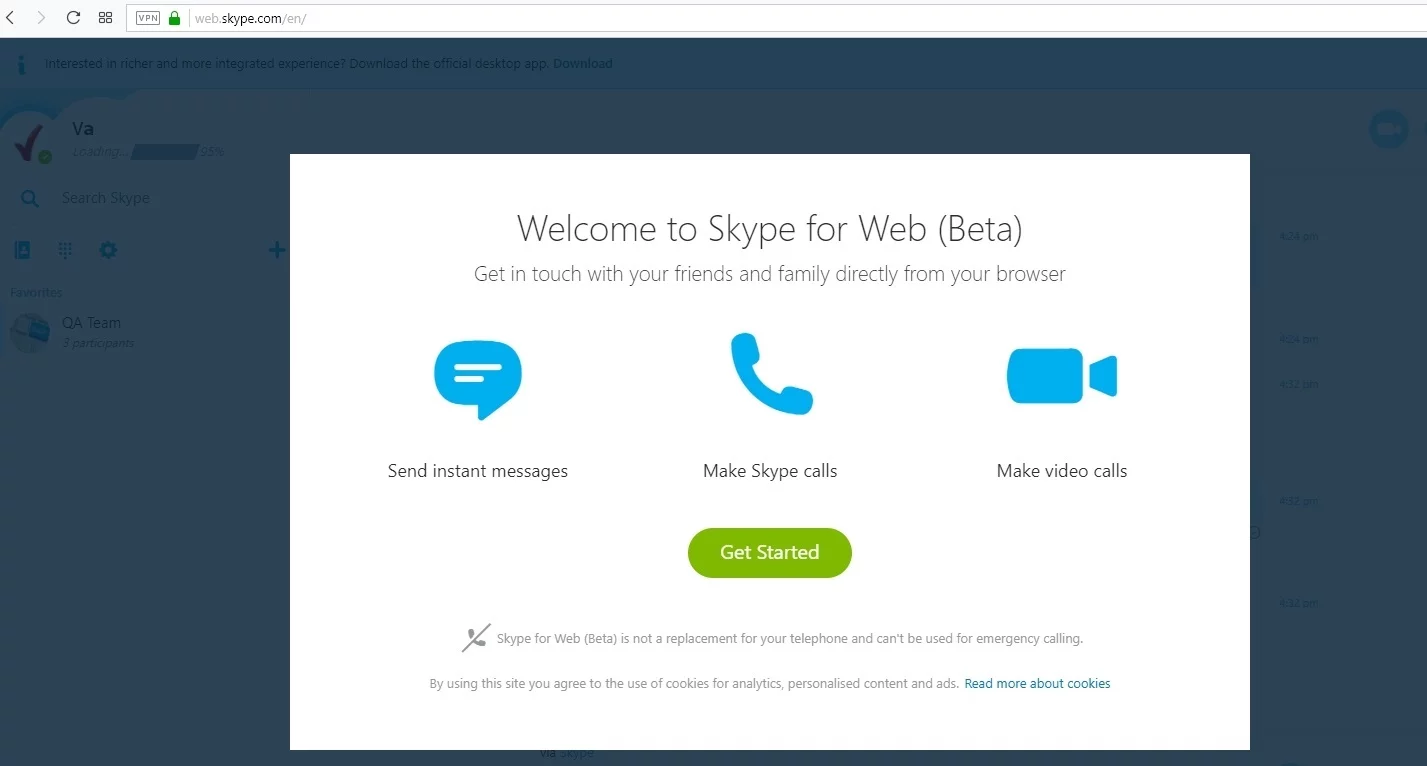
Quello che devi fare è:
- aprire l'applicazione Web Skype tramite il browser Web;
- creare un account utente secondario;
- accedi all'app Web Skype con il tuo account secondario.
Ora puoi utilizzare due account Skype contemporaneamente.
Ma cosa succede se hai bisogno di più istanze Skype simultanee sul tuo PC?
Per creare tutti gli account Skype Web che desideri ed eseguirli tutti in una volta, puoi utilizzare:
- browser web diversi;
- più profili del browser;
- la modalità di navigazione in incognito del tuo browser oltre alla normale modalità di navigazione.
2. Crea account Skype desktop aggiuntivi
Nota: Sfortunatamente, questo metodo non funzionerà per il nuovo desktop Skype. Pertanto, dovresti ottenere la classica app Skype per eseguire il seguente trucco.
Per poter accedere a due account Skype contemporaneamente in Win 7/10, procedi come segue:
- Innanzitutto, scopri se stai utilizzando una versione di Windows a 32 o 64 bit: Risorse del computer -> Fai clic con il pulsante destro del mouse su di esso -> Proprietà -> Sistema -> Trova il tipo di sistema.
- Ora apri la casella di comando Esegui: tasto logo Windows + R (o digita "esegui" (senza virgolette) nella casella di ricerca del menu Start e fai clic sul risultato).
- Inserisci il seguente comando:
- Se utilizzi una versione a 32 bit Win 7/10, digita: “C:\Programmi\Microsoft\Skype
per Desktop\skype.exe”/Secondario - Se esegui un sistema operativo a 64 bit, digita: "C:\Programmi (x86)\Microsoft\Skype per
Desktop\skype.exe”/secondario
- Se utilizzi una versione a 32 bit Win 7/10, digita: “C:\Programmi\Microsoft\Skype
Nota: assicurati di aver installato l'app Skype nella cartella predefinita. In caso contrario, dovrai modificare le istruzioni sopra (la parte del percorso, per la precisione) per farle funzionare correttamente.
Ora puoi accedere a ciascuna delle tue due app Skype con un account separato ed eseguirle contemporaneamente. In effetti, utilizzando le istruzioni sopra, puoi creare tutti gli account Skype di cui hai bisogno e utilizzarli contemporaneamente.
Inoltre, puoi creare scorciatoie speciali per rendere le cose molto più semplici.
Ecco come puoi farlo:
- Esplora file / Esplora risorse
- Se utilizzi una versione a 64 bit di Windows, vai a: “C:\Programmi
(x86)\Microsoft\Skype per desktop\" - Coloro che eseguono un sistema operativo a 32 bit dovrebbero accedere a: "C:\Programmi\Microsoft\Skype
per desktop\" - Individua il file Skype.exe -> fai clic con il pulsante destro del mouse su di esso -> Invia a -> Desktop
- Ora vai sul desktop -> fai clic con il pulsante destro del mouse sul collegamento in questione
- Proprietà -> Collegamento
- Target -> Aggiungi '/secondary' (senza virgolette) alla fine della riga
Chiama la scorciatoia "MultipleSkype" o qualcosa del genere. Per eseguire più account Skype, continua a fare doppio clic su questo collegamento.
Per chiudere più istanze Skype:
- Premi Ctrl+Alt+Canc per aprire Task Manager di Windows
- Individua le istanze Skype che desideri chiudere
- Fare clic su Termina attività per interromperli
3. Esegui Skype come un altro utente
Ecco un altro metodo per aiutarti a goderti più account Skype contemporaneamente: dovresti eseguire Skype come un utente diverso ogni volta per far funzionare le sue istanze multiple in parallelo.
Il trucco in realtà non è così semplice come potrebbe sembrare. Pertanto, se il tuo sistema operativo è Windows 7, puoi eseguire la manovra in questione senza troppi sforzi:
- Tieni premuto Maiusc
- Fai clic con il pulsante destro del mouse sul collegamento Skype sul desktop
- Seleziona Esegui come utente diverso
- Digita il nome utente e la password per l'account con cui desideri eseguire la tua app Skype
- Fare clic su Sì
Tuttavia, se hai un computer Windows 10, dovrai aggiungere manualmente l'opzione "Esegui come utente diverso". Per farlo, dovresti modificare il tuo registro di Windows, che è una procedura piuttosto rischiosa. In effetti, una mossa falsa, il tuo PC è irrimediabilmente danneggiato. Ecco perché dovresti stare molto attento quando esegui modifiche o ritocchi al registro. Inoltre, ti consigliamo vivamente di prendere le seguenti precauzioni. Meglio prevenire che curare, punto e basta.
Innanzitutto, eseguire il backup del registro.
Per farlo in Windows 10, segui le istruzioni seguenti:
- Tasto logo Windows + R -> Digita 'regedit.exe' (senza virgolette) nella casella Esegui -> Premi Invio
- Nell'Editor del Registro di sistema, seleziona le chiavi di registro (e/o le sottochiavi) che desideri proteggere
- File > Esporta -> Scegli la posizione per il file di backup -> Scegli il nome per il backup -> Salva
Per ripristinare il registro, procedi come segue:
- Tasto logo Windows + R -> Digita 'regedit.exe' (senza virgolette) nella casella Esegui-> Premi Invio
- Accedi al tuo Editor del Registro di sistema -> File -> Importa
- Importa file di registro -> Cerca il tuo file di backup -> Apri
Un altro modo per risparmiarti il problema è creare un punto di ripristino del sistema:
- Tasto logo Windows + S -> Digita "ripristina" (senza virgolette) nella casella di ricerca -> Seleziona Crea un punto di ripristino
- Proprietà di sistema -> Crea
- Assegna un nome al punto che vuoi creare e descrivilo -> Crea
Ecco come riportare il PC a un punto precedente:
- Start -> Pannello di controllo
- Sistema e sicurezza -> Cronologia file
- Ripristino -> Apri Ripristino configurazione di sistema -> Avanti
- Seleziona il punto di ripristino funzionante in cui desideri portare il tuo sistema
- Avanti -> Fine -> Sì
Ti consigliamo inoltre di eseguire il backup della cronologia di Skype.

Ecco come puoi farlo in Windows 10:
- Tasto logo Windows + R -> Digita '%appdata%\skype' (senza virgolette) nella casella Esegui -> Fai clic su OK o premi Invio
- Copia le cartelle "I miei file ricevuti da Skype" e "Il tuo nome Skype".
- Inseriscili da qualche parte
Per recuperare la cronologia di Skype, procedi nel seguente modo:
- Tasto logo Windows + R -> Digita '%appdata%\skype' (senza virgolette) nella casella Esegui-> Fai clic su OK o premi Invio
- Inserisci le cartelle "I miei file ricevuti da Skype" e "Il tuo nome Skype" nella cartella in cui ti trovi ora
In nessun caso i tuoi dati dovrebbero essere in gioco se le cose non vanno come previsto. Pertanto, esegui il backup dei tuoi file personali per proteggerli dalla perdita permanente dei dati.
Ecco alcuni modi semplici ed efficaci per farlo:
- Trasferisci i tuoi file su un altro dispositivo. Un altro laptop si adatterà molto bene a questo compito. Puoi spostarvi i file importanti utilizzando un cavo di trasferimento o un cavo ethernet. Inoltre, puoi migrare i tuoi dati attraverso una rete wireless o un Gruppo Home. Per saperne di più sul trasferimento di file sicuro, dai un'occhiata a questo nostro articolo.
- Utilizzare un dispositivo di archiviazione portatile , sia esso un compact disk, un'unità flash, un disco rigido esterno o qualcos'altro. È un metodo di backup semplice, ma richiede una certa quantità di lavoro manuale, che potrebbe sembrare un po' noioso.
- Utilizza una soluzione cloud. Senza dubbio, le unità cloud sono fantastiche: possono sincronizzare i tuoi dati su tutti i tuoi dispositivi in modo che tu possa accedervi facilmente. Tuttavia, puoi utilizzare gratuitamente solo una quantità limitata del loro spazio di archiviazione.
- Usa un software speciale per avere tutti i tuoi file sani e salvi . Ad esempio, Auslogics BitReplica consente di personalizzare e pianificare i backup. Inoltre, può mantenere i tuoi file nel cloud e risparmiare spazio su disco.
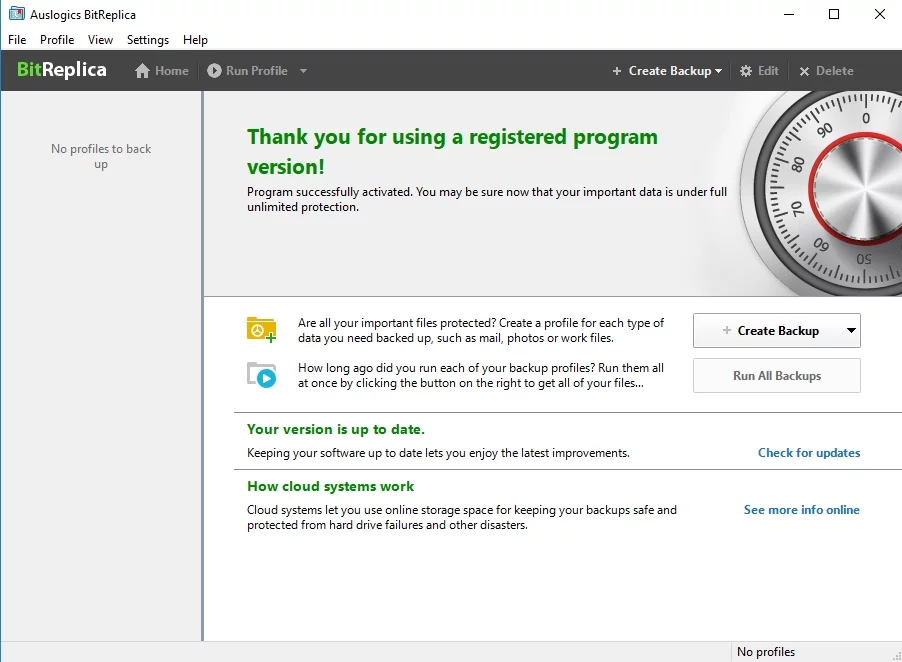
Puoi anche eseguire un backup con la funzione Cronologia file. Avrai bisogno di un disco rigido esterno per questo scopo.
Ecco come farlo:
Innanzitutto, abilita l'opzione Cronologia file sul tuo computer:
- Collega un disco rigido esterno al tuo PC
- Menu Start -> Impostazioni -> Aggiornamento e sicurezza
- Backup -> Backup utilizzando Cronologia file
- Aggiungi un'unità -> Seleziona il tuo disco rigido esterno
- Vedrai l'opzione "Esegui automaticamente il backup dei miei file" -> Il tuo sistema lo abiliterà automaticamente
- Seleziona Altre opzioni per personalizzare le impostazioni della cronologia dei file
Ecco come ripristinare i tuoi dati:
- Collega il disco rigido esterno con il backup al PC
- Menu Start -> Impostazioni -> Aggiornamento e sicurezza
- Backup -> Individua l'unità esterna in questione
- Altre opzioni -> Ripristina file da un backup corrente
- Seleziona cosa desideri ripristinare -> Fai clic su "Ripristina"
Ora puoi modificare il registro per abilitare la funzione "Esegui come utente diverso" nel menu Start in Windows 10:
- Tasto logo Windows + R -> Digita 'regedit' (senza virgolette) nella casella Esegui
- Apri il tuo Editor del Registro di sistema
- Passare a: HKEY_CURRENT_USER\Software\Policies\Microsoft\Windows\Explorer
- Fare clic con il tasto destro del mouse su ShowRunasDifferentuserinStart -> Modifica
- Dati valore -> Impostalo su 1 -> Fai clic su OK per salvare le modifiche
- Riavvia il tuo PC
Puoi anche aggiungere "Esegui come utente diverso" tramite l'editor dei criteri di gruppo:
- Barra delle applicazioni -> casella di ricerca Cortana
- Digita 'gpedit.msc' (senza virgolette) -> Fai clic sul risultato per accedere all'editor dei criteri di gruppo
- Configurazione utente -> Modello amministrativo
- Menu Start e barra delle applicazioni -> Mostra il comando "Esegui come utente diverso" all'avvio
- Fare clic con il tasto destro del mouse su "Mostra il comando "Esegui come utente diverso" all'avvio" -> Modifica
- Seleziona l'opzione Abilitato -> Applica -> OK
- Riavvia il tuo computer
Ora puoi eseguire Skype come utente diverso nel menu Start di Windows 10. Basta fare clic con il tasto destro sull'app, scegliere l'opzione in questione e inserire le credenziali. Fallo tutte le volte che vuoi utilizzare più istanze Skype.
4. Usa Skype e Skype for Business in parallelo
Puoi facilmente tenere separati i tuoi contatti di lavoro e personali e rimanere a loro disposizione utilizzando sia Skype che Skype for Business. Sebbene queste app abbiano nomi sorprendentemente simili e siano spesso confuse tra loro, Skype e Skype for Business non sono affatto la stessa cosa. In realtà, sono app indipendenti: puoi eseguirle contemporaneamente senza alcun conflitto di interessi, il che significa che hai almeno 2 account da utilizzare contemporaneamente. E se vuoi saperne di più sul potente strumento di comunicazione aziendale intitolato "Skype for Business", visita questa pagina: troverai come personalizzare questa app in base alle tue preferenze.
PS
Ed ecco un ultimo punto degno di nota: Skype è assolutamente un'app affamata di risorse, il che significa che eseguire le sue numerose sessioni in parallelo potrebbe rallentare il tuo PC e causarne un ritardo. Per evitare questo risultato scoraggiante, dovresti rinvigorire il tuo sistema in modo che possa consentire la tua avventura relativa a Skype senza intoppi.
A questo proposito, sarebbe prudente da parte tua spazzare via i file spazzatura, ottimizzare le impostazioni della tua connessione Internet, garantire una corretta allocazione delle risorse e modificare il tuo registro. Naturalmente, puoi svolgere tutti quei compiti onerosi da solo: abbiamo tutta la fiducia del mondo in te. Tuttavia, puoi utilizzare Auslogics BoostSpeed, uno strumento intuitivo progettato per aumentare le prestazioni del tuo computer in modo da poter ottenere il massimo dal tuo sistema.

Risolvi i problemi del PC con Auslogics BoostSpeed
Oltre a pulire e ottimizzare il tuo PC, BoostSpeed protegge la privacy, diagnostica i problemi hardware, offre suggerimenti per aumentare la velocità e fornisce oltre 20 strumenti per coprire la maggior parte delle esigenze di manutenzione e assistenza del PC.
Ci auguriamo che ora tu non abbia difficoltà a utilizzare più account Skype contemporaneamente.
Avete idee o domande su questo problema?
Attendiamo i vostri commenti!
